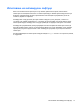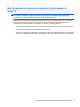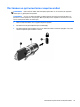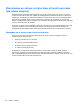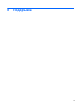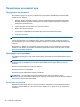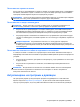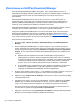HP Notebook PC Reference Guide - Windows 7 and Windows Vista
Използване на SoftPaq Download Manager
HP SoftPaq Download Manager (SDM) е инструмент, който предоставя бърз достъп до
информация за SoftPaq за бизнес компютри на НР, без да се изисква номерът на SoftPaq. С
този инструмент можете лесно да търсите SoftPaqs и след това да ги изтегляте и
разопаковате.
SoftPaq Download Manager действа чрез четене и изтегляне, от FTP сайта на НР, на
публикуван файл с база данни, който съдържа
модела на компютъра и информация за
SoftPaq. SoftPaq Download Manager позволява да укажете един или повече модели на
компютър, за да определите кои SoftPaq са налични за изтегляне.
SoftPaq Download Manager проверява FTP сайта на НР за актуализации на базата с данни и
софтуера. Ако се открият актуализации, те се изтеглят и прилагат автоматично.
Софтуерът SoftPaq Download Manager е достъпен на уеб
сайта на НР. За да използвате
SoftPaq Download Manager за изтегляне на SoftPaqs, най-напред трябва да изтеглите и
инсталирате програмата. Отидете на уеб сайта на НР на адрес
http://www.hp.com/go/sdm, след
което изпълнете инструкциите за изтегляне и инсталиране на SoftPaq Download Manager.
За да изтегляте дадени SoftPaq:
1. Изберете Старт > Всички програми > HP Software Setup > HP SoftPaq Download
Manager.
2. Когато SoftPaq Download Manager се отвори за първи път, ще се покаже прозорец с
въпрос дали искате да покажете само софтуер за компютъра, който използвате, или за
всички поддържани модели. Изберете
Показване на софтуер за всички поддържани
модели. Ако сте използвали HP SoftPaq Download Manager преди това, преминете към
стъпка 3.
a. Изберете вашата операционна система и езикови филтри в прозореца за
конфигуриране на опциите. Филтрите ограничават броя опции, които се показват в
списъка в прозореца на продуктовия каталог. Например, ако е избрано само Windows
7 Professional във филтъра за операционни
системи, единствената операционна
система, която ще се покаже в продуктовия каталог, е Windows 7 Professional.
b. За да добавите други операционни системи, променете настройките на филтъра в
прозореца за конфигуриране на софтуера. Направете справка с помощта на
софтуера HP SoftPaq Download Manager за повече информация.
3. В левия панел щракнете върху знака „+“, за да разширите списъка с моделите, след което
изберете
модел или модели на продуктите, които искате да актуализирате.
4. Щракнете върху Открий налични SoftPaqs, за да изтеглите списък с наличните SoftPaq
за избрания компютър.
5. Направете своя избор от списъка с налични SoftPaq, след което щракнете върху Само
изтегли, ако се показват много SoftPaq за изтегляне, тъй като изборът на SoftPaq и
скоростта на интернет връзката
определят колко време ще продължи изтеглянето.
Ако искате да изтеглите само един или два SoftPaq и разполагате с високоскоростна
интернет връзка, щракнете върху Изтегляне и разопаковане.
6. Щракнете с десния бутон върху Инсталиране на SoftPaq в софтуера SoftPaq Download
Manager, за да инсталирате избраните SoftPaq на компютъра.
80 Глава 8 Поддръжка